この記事では、 インストール と Wineの構成 の上 Ubuntu 22.04。 それでは、始めましょう!
Ubuntu22.04にWineをインストールする方法
インストールについては、以下のステップバイステップの手順に従う必要があります ワイン の上 Ubuntu 22.04。
ステップ1:システムリポジトリを更新する
プレス “Ctrl + Alt + T」をクリックしてUbuntu22.04のターミナルを開き、以下のコマンドを実行してシステムリポジトリを更新します。

ステップ2:32ビットアーキテクチャを有効にする
64ビットシステムでは、「32ビット」アーキテクチャが正しく機能しません。 したがって、「64ビット」システムの場合は、次のコマンドを使用して「」を有効にします。32ビット” 建築:
$ sudo dpkg –追加-アーキテクチャ i386
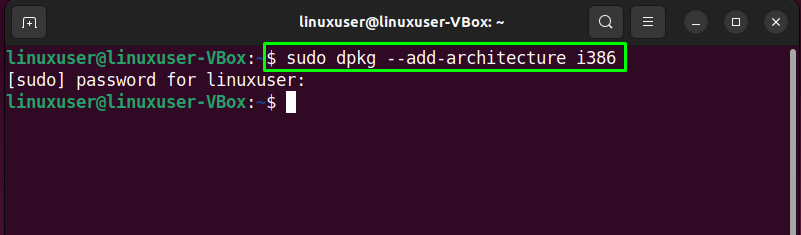
ステップ3:ワインリポジトリを追加する
次のステップでは、「wget「」を追加するための「」コマンドワイン」 リポジトリ システムに。 この目的のために、 インストール 「「wget」システムにまだインストールされていない場合:
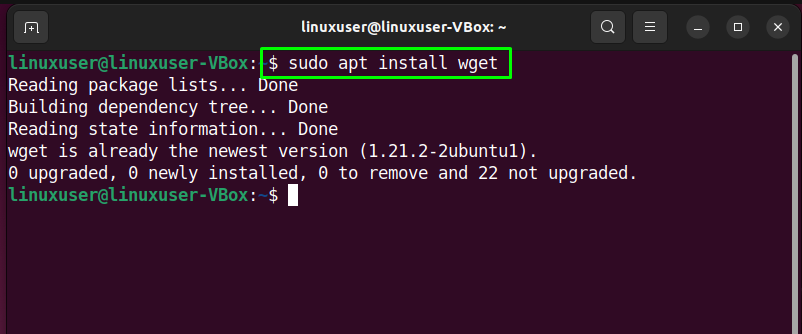
インストール後wget」、Ubuntu22.04ターミナルで次のコマンドを書き出します。
$ wget -nc https://dl.winehq.org/ワインビルド/ubuntu/dists/ジャミー/winehq-jammy.sources
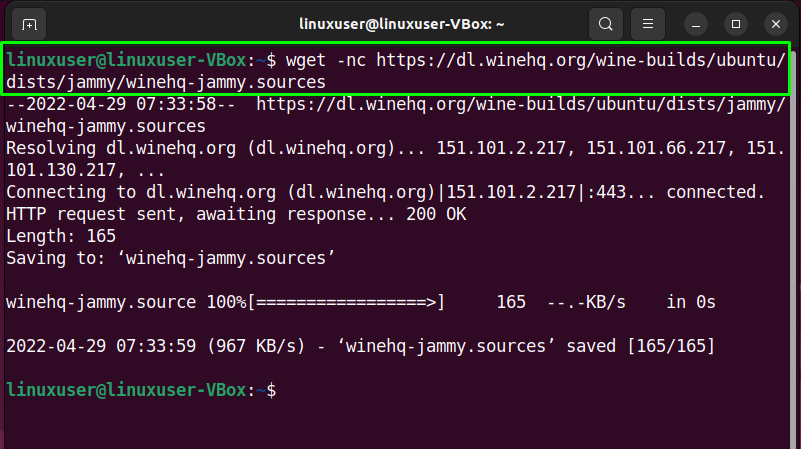
次に、Wineリポジトリをシステムソースディレクトリに移動します。
$ sudo mv winehq-jammy.sources /等/apt/sources.list.d/
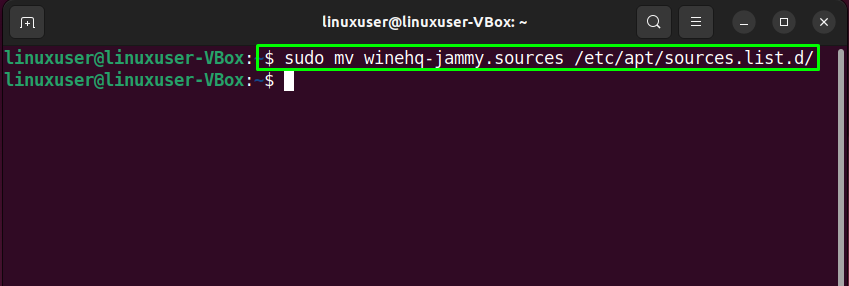
ステップ4:WineGPGキーを追加する
次に、次のコマンドを実行して、WineGPGキーを追加してパッケージに署名します。
$ wget -nc https://dl.winehq.org/ワインビルド/winehq.key

移動します GPGキーを追加しました システムキーリングへ:
$ sudo mv winehq.key /usr/シェア/キーリング/winehq-archive.key
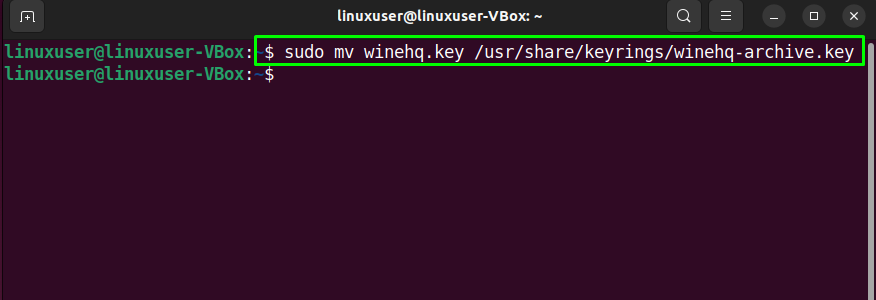
ステップ5:Ubuntu22.04にWineをインストールする
ブランチパッケージの開発経験を積みたい開発者の場合は、「winehq-devel」パッケージ:
$ sudo apt インストール –install-recommends winehq-devel
その他の場合、 安定版 の ワイン 次のコマンドを使用してインストールできます。
$ sudo apt インストール –install-recommends winehq-stable
Ubuntu 22.04システムに、 ステージングブランチ の ワイン 以下の助けを借りて-apt” 指図:
$ sudo apt インストール –install-recommends winehq-ステージング
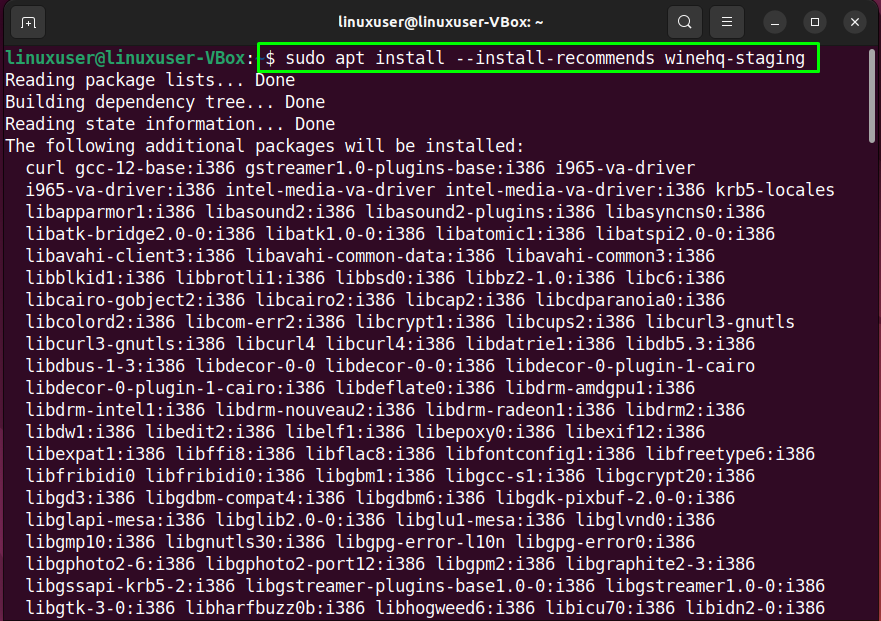
インストールプロセスが操作を完了するまで、数分待ちます。
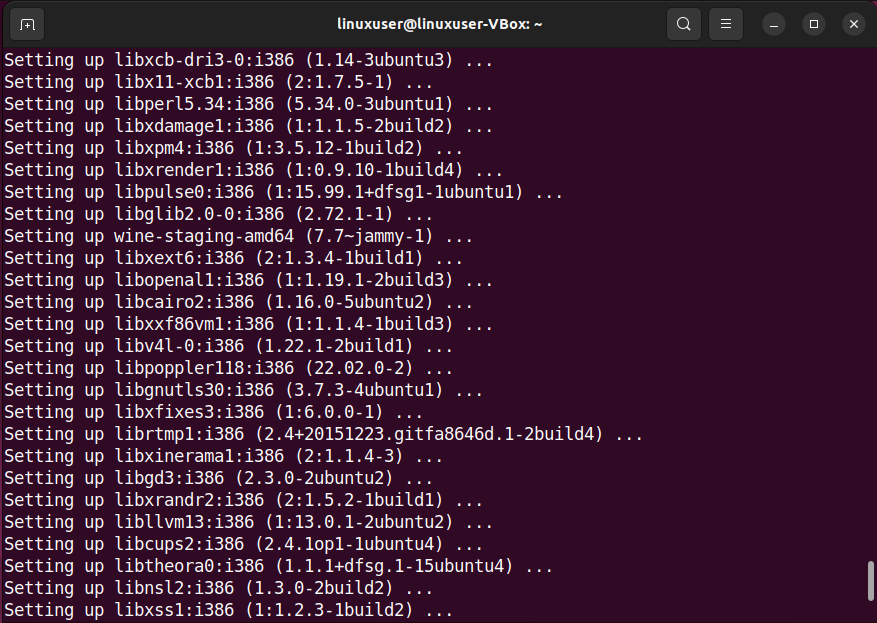

与えられたエラーのない出力は、Ubuntu22.04システムにWineが正常にインストールされたことを示しています。
ステップ6:Wineバージョンを確認する
最後に、インストールされているWineアプリケーションのバージョンを確認します。
ご覧のとおり、「ワイン-7.7」がシステムにインストールされています:
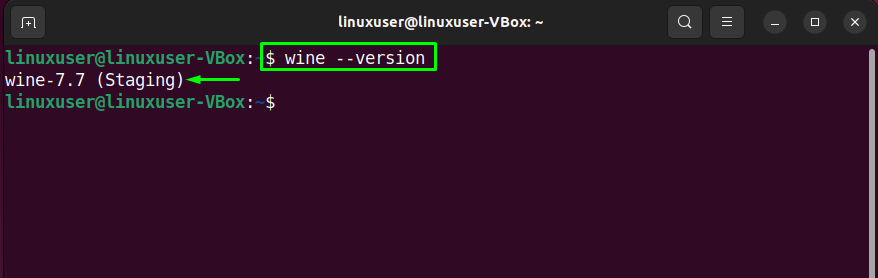
それでは、 構成 の ワイン の上 Ubuntu 22.04。
Ubuntu22.04でWineを設定する方法
Ubuntu 22.04では、「32ビット” と “64ビット」Windowsアプリケーション。 私たちの場合、「ワイン環境を設定しています。32ビット” システム:
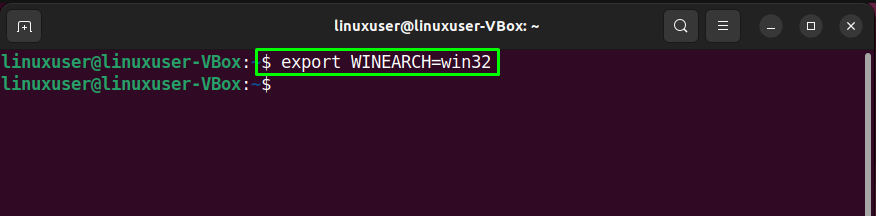
次に、次のコマンドを実行します。
$ 書き出す WINEPREFIX=〜/.wine32

最後に、 ワイン設定ウィンドウ:

Wine構成は、「家」ディレクトリ:

更新プロセスが完了すると、次のWine構成ダイアログボックスが画面に表示されます。 さまざまなオプションを微調整するためにそれを利用することができます。
たとえば、「アプリケーション」タブを選択し、Windowsバージョンを「Windows 7」:
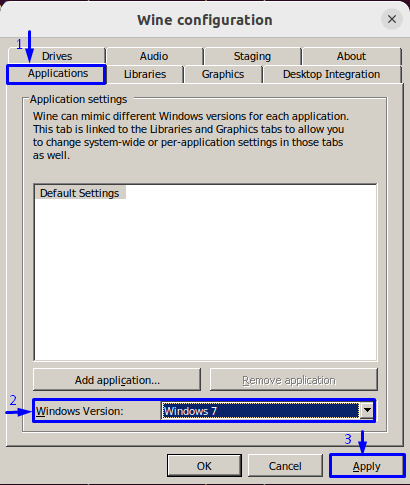
外観関連の設定を変更するには、「グラフィックス」タブを使用して、要件に応じてオプションを設定します。

これが、Ubuntu22.04でのWineのインストールと構成に関連する基本的な方法でした。
結論
のために インストール の ワイン の上 Ubuntu 22.04、「$ sudo apt install –install-recommends winehq-devel」コマンドを使用してWine開発パッケージをインストールするか、「$ sudo apt install –install-recommends winehq-stable安定したWineバージョンの場合は「」または「$ sudo apt install –install-recommends winehq-staging」をワインステージングブランチの場合は、「」で構成します。$ winecfg” 指図。 この記事では、 インストール と 構成、設定 ワインオン Ubuntu22.04。
The post Ubuntu22.04にWineをインストールして構成する方法 appeared first on Gamingsym Japan.
